Word2016插入图片怎么调整亮度?
Word2016插入图片怎么调整亮度?Word2016中插入图片以后想调整亮度,该怎么调整呢?下面我们就来看看word2016中给图片调整亮度的教程,需要的朋友可以参考下
在编辑Word文档时,有插入的图片亮度比较灰暗,如果直接打印的话效果可能不怎么理想。下面讲下如果用Word2016直接调整插入图片亮度,对比的的方法。
1、打开一篇带有图片的Word文档,或者在Word文档中插入一种图片,然后打开"图片工具 - 格式"选项卡。
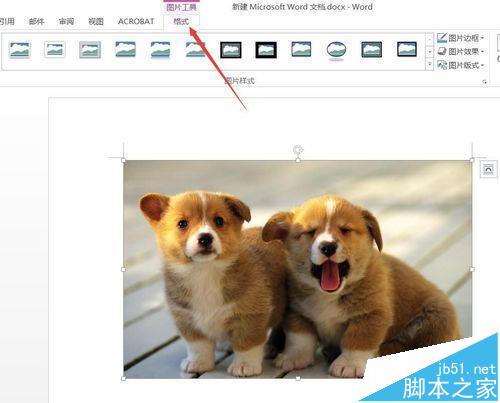
2、并在"调整"组中点"更正"按钮。
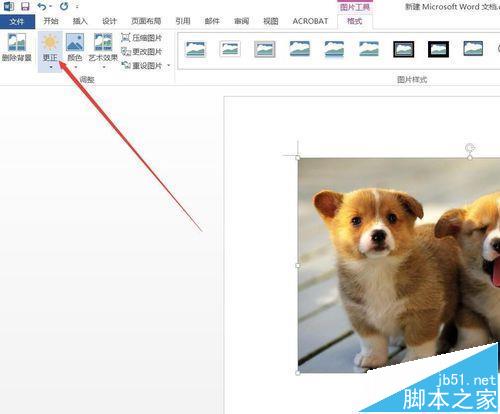
3、在弹出下拉菜单的"亮度/对比度"栏中选择需要调整的对比度和亮度的设定值。
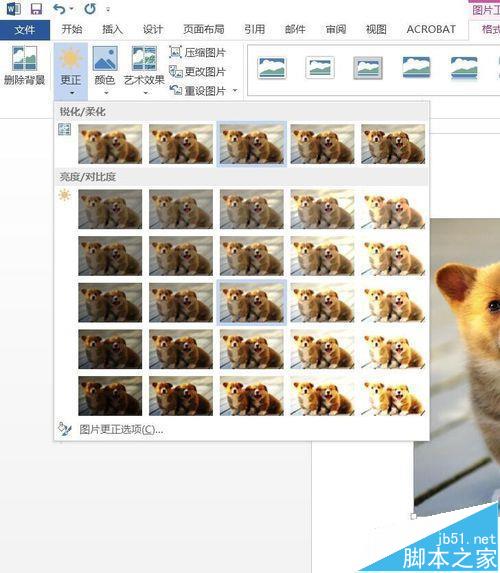
4、我们选择的效果如图所示。

5、完成上一步之后点击"更正"下面的"颜色"按钮。
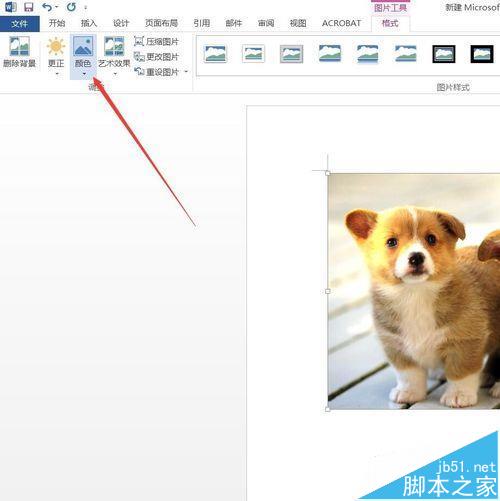
6、在弹出的下拉菜单中对颜色饱和度和色调进行调整。
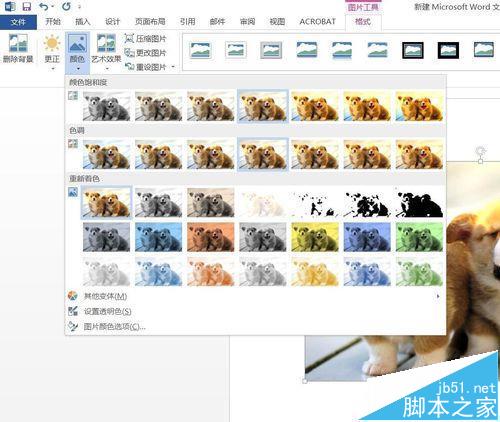
7、选择一种我们喜欢的即可。
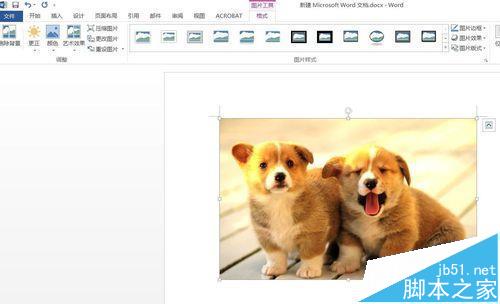
您可能感兴趣的文章
- 06-27word程序打不开怎么办
- 06-27word2010怎么制作和打印桌签?
- 06-27Word2010怎样设置主题颜色
- 06-27word怎样设置超链接图解
- 06-27word怎样设置文本域背景底色
- 06-27word标题格式怎样设置关联列表
- 06-27word按姓氏笔画如何排序
- 06-27Word文档怎样横向打印?横向打印方法介绍
- 06-27word文档奇偶页码怎样设置
- 06-27word如何设置图片环绕样式


阅读排行
推荐教程
- 11-30正版office2021永久激活密钥
- 11-25怎么激活office2019最新版?office 2019激活秘钥+激活工具推荐
- 11-22office怎么免费永久激活 office产品密钥永久激活码
- 11-25office2010 产品密钥 永久密钥最新分享
- 11-22Office2016激活密钥专业增强版(神Key)Office2016永久激活密钥[202
- 11-30全新 Office 2013 激活密钥 Office 2013 激活工具推荐
- 11-25正版 office 产品密钥 office 密钥 office2019 永久激活
- 11-22office2020破解版(附永久密钥) 免费完整版
- 11-302023 全新 office 2010 标准版/专业版密钥
- 03-262024最新最新office365激活密钥激活码永久有效






